Emoji's bekijken en typen op een computer
de populariteit van emoji's groeit. Sommige desktop-berichtenservices bevatten een emoji-galerij waarin u een emoji kiest om aan een bericht toe te voegen. Maar niet alle services hebben een emoji-lijst en niet alle websites geven emoji's correct weer. Als de service die je gebruikt geen emoji-lijst levert of als emoji's niet op webpagina's verschijnen, gebruik dan services van derden om emoji's in een bericht te verzenden en de holle vakken op websites om te zetten in emoji's.

Dimitri Otis / Getty Images
Emoji's gebruiken op berichten voor internet
Als je een Android telefoon, Schakel Berichten voor het web in om te sms'en vanaf uw computer. Naast gewone sms-berichten bevat de webinterface een emoji-galerij die u kunt gebruiken om emoji's van uw computer naar elke telefoon te verzenden.

Berichten voor het web geeft ook emoji's weer die naar u zijn verzonden en vervangt de lege vakken door de bijbehorende emoji.
Zoek naar een Emoji-knop
Veel webgebaseerde messengers en desktopgebaseerde sms-platforms ondersteunen emoji's.
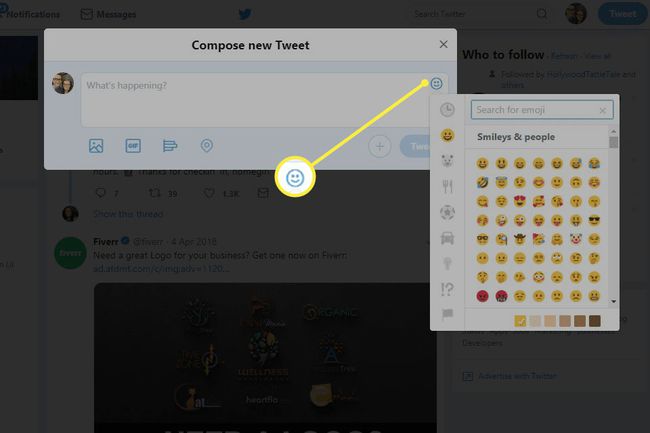
Facebook en Boodschapper hebben emoji-galerijen die het verzenden van emoji's via Facebook supereenvoudig maken. U hoeft deze emoji-galerijen niet te gebruiken. U kunt een service van derden gebruiken om een emoji te kopiëren en in een Facebook-bericht of Messenger-bericht te plakken.

Andere online sms-platforms zoals WhatsApp-web en Skype voor internet hebben ook ondersteuning voor emoji's, zodat u emoji's vanaf uw computer kunt verzenden en emoji's kunt bekijken die naar u zijn verzonden.
Je e-mailprovider kan emoji-ondersteuning bieden. Als u bijvoorbeeld de emoji-galerij in Gmail wilt openen, stelt u een nieuw bericht op en selecteert u de gezicht pictogram in de onderste werkbalk.
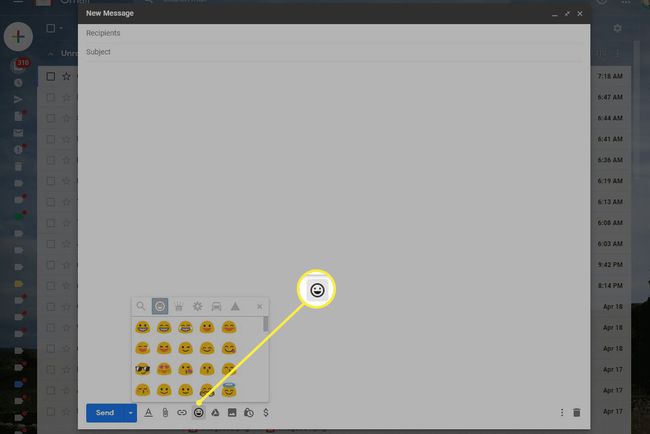
Installeer een Emoji-extensie in uw webbrowser
Als een website of berichtenservice geen emoji's ondersteunt, ziet u een holle doos in plaats van de emoji op een webpagina en vindt u geen emoji-galerij in de berichtenservice.
Gebruik a. om emoji's op je computer te krijgen webbrowser verlenging. Sommige extensies geven emoji's weer zoals ze verschijnen mobiele toestellen en anderen bieden een galerij met emoji's.
Chromoji voor Google Chrome detecteert holle vakken op webpagina's en vervangt deze vakken door het emoji-pictogram. Chromoji wordt ook geleverd met een werkbalkknop die u kunt gebruiken om emoji-tekens te typen. Emojify is een vergelijkbare extensie.

Gebruik in de Firefox-browser Emoji-toetsenbord om emoji's in tekstvakken te plakken. Het werkt met e-mails, berichten en andere soorten tekstvakken. Om de Unicode-emoji's te vervangen door hun normale afbeeldingen in Firefox, installeer Emoji-spiekbriefje.
Ga in Safari en de meeste apps op een Mac naar Bewerking > Emoji en symbolen om emoji te gebruiken op sociale netwerksites en uw Mac-e-mails, mappen, contacten, agenda en meer.
Ga voor meer informatie over emoji's naar Emojipedia om de emoji-categorieën te vinden, hun betekenissen, en de verschillende beeldinterpretaties per platform (Apple, Google, Microsoft, HTC, Twitter of Messenger).
